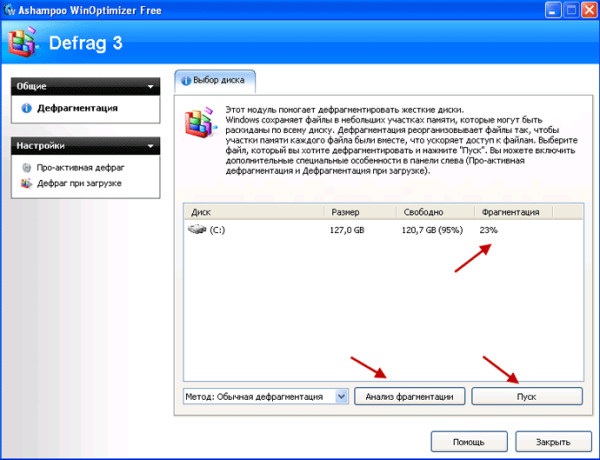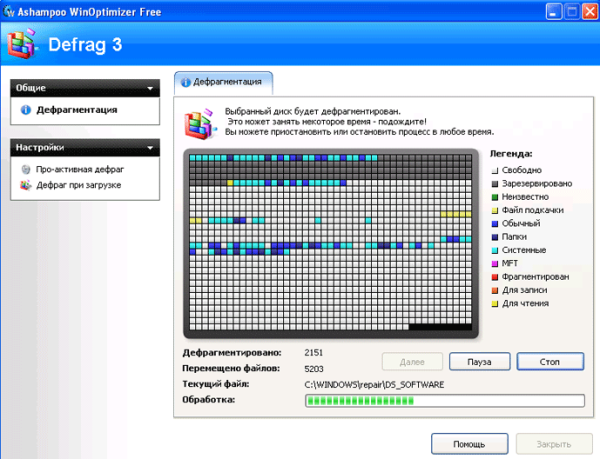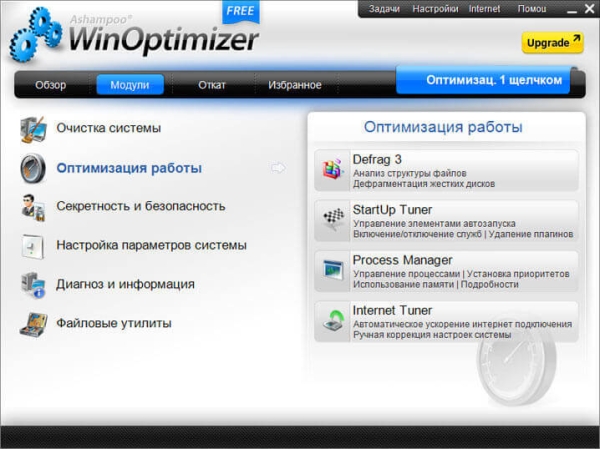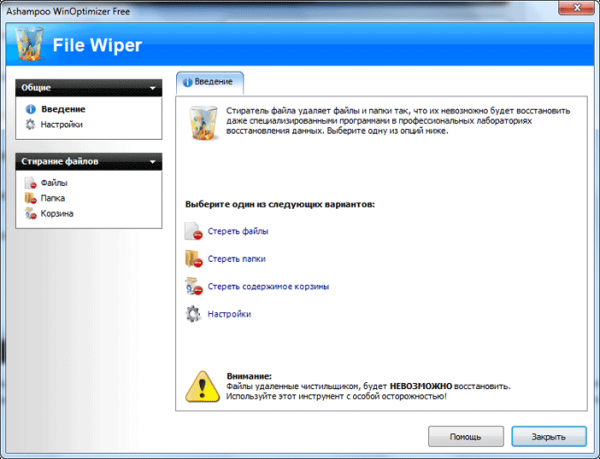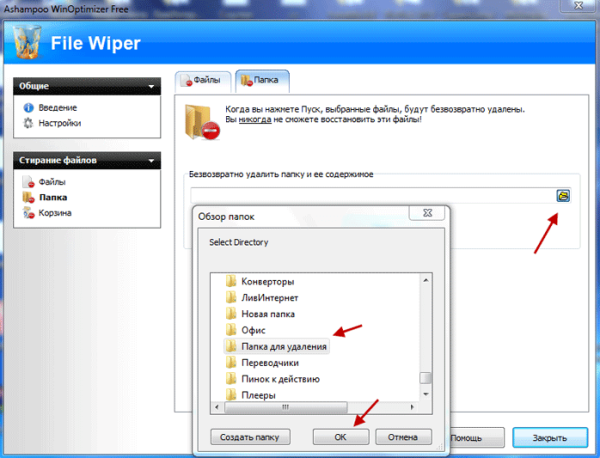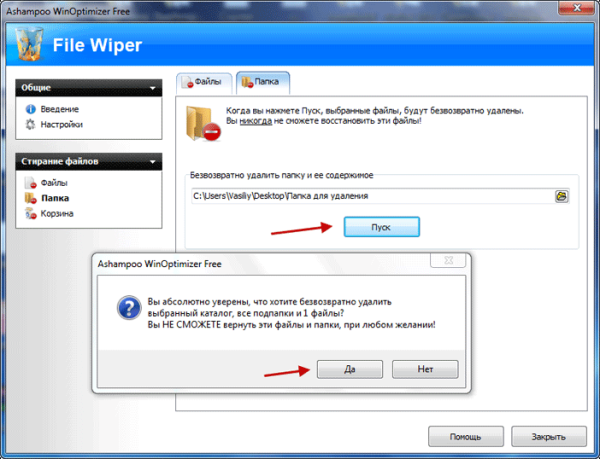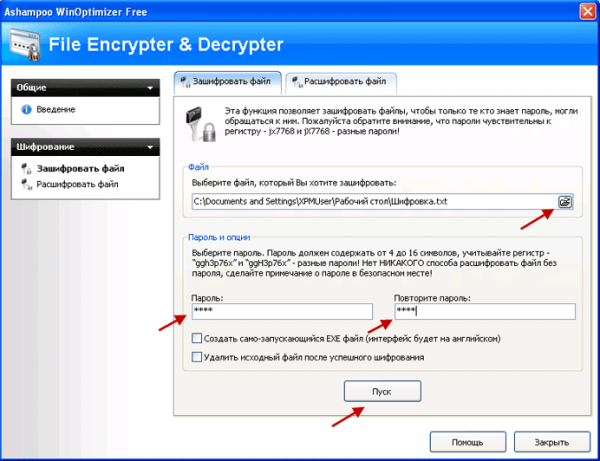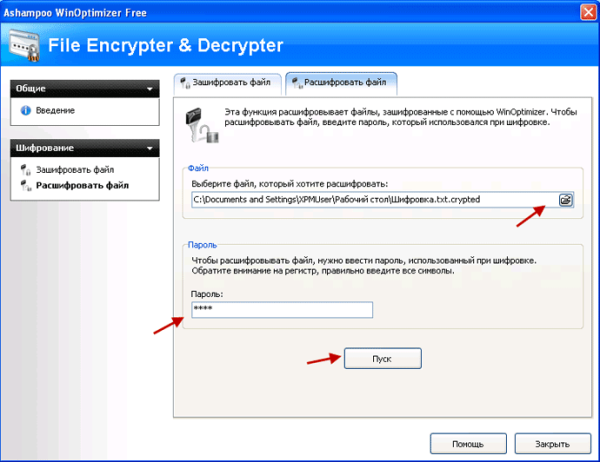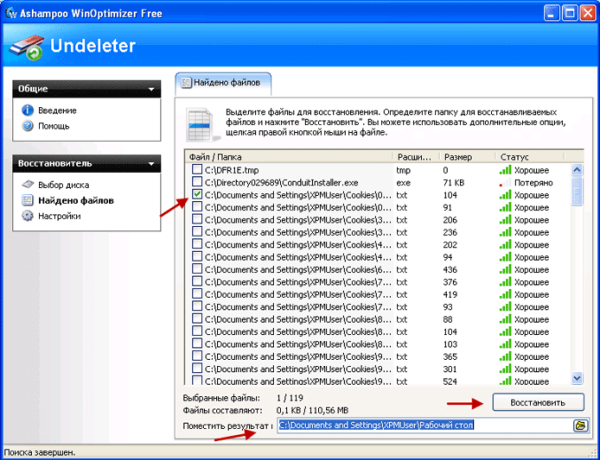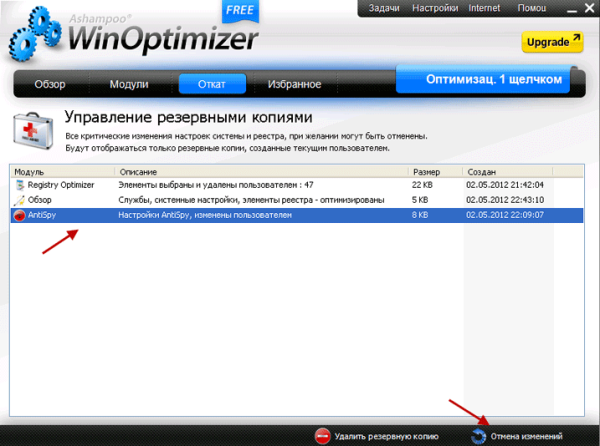Бесплатная программа для оптимизации компьютера Ashampoo WinOptimizer Free представляет из себя целый комплекс из разных модулей для различных настроек системы. Постепенно, с течением времени, происходит замедление работы операционной системы. На компьютер устанавливаются все больше новых программ, постепенно накапливаются ошибки, появляется много ненужных файлов.
Для того, чтобы немного ускорить работу компьютера используют специальные программы — оптимизаторы. Такие программы позволяют произвести настройки для ускорения работы операционной системы. С помощью таких программ можно настроить операционную систему под себя, чтобы компьютер работал так, как вам хочется.
Одной из такого вида программ, является программа Ashampoo WinOptimizer Free. Программа позволяет провести оптимизацию работы операционной системы для более быстрой работы на компьютере, произвести очистку системы и имеет еще несколько дополнительных полезных функций.
Продолжаю обзор бесплатной программы Ashampoo WinOptimizer Free. В первой части обзора Ashampoo WinOptimizer Free была рассмотрена установка программы на компьютер, а также использование модулей программы «Очистка системы» и «One-Click Optimizer». Сейчас рассмотрим работу остальных модулей программы.
- Модуль Оптимизация работы
- Модуль Секретность и безопасность
- Модуль Настройка параметров системы
- Модуль Диагноз и информация
- Модуль Файловые утилиты
- Некоторые выводы
- Модуль очистка системы
- Модуль Оптимизация работы
- Модуль Секретность и безопасность
- Модуль Настройка параметров системы
- Модуль Диагноз и информация
- Модуль файловые утилиты
- Выводы статьи
Модуль Оптимизация работы
В модуле «Defrag 3» (Анализ структуры файлов, Дефрагментация жестких дисков) вы можете произвести дефрагментацию жесткого диска. Здесь есть два режима дефрагментации, вы выбираете тот режим, который вам предпочтительнее использовать.
Затем выбираете диск для проведения дефрагментации, а потом нажимаете на кнопку «Анализ фрагментации». После того, как программа сделает анализ, вы увидите процент фрагментации (если 0%, то дефрагментация не требуется). Выделяете диск, а затем нажимаете на кнопку «Пуск».
После этого начинается процесс дефрагментации, это довольно длительный процесс. Если вам необходимо будет выключить компьютер, то тогда вам нужно будет нажать на кнопку «Пауза». В последующем, вы можете продолжить процесс дефрагментации с того места, где он был прерван.
Если вы откроете модуль «StartUp Tuner» (Управление элементами автозапуска, Включение/ служб, Удаление плагинов), то здесь вы можете «Изменить записи автозапуска», если вы хотите убрать некоторые программы из автозапуска, чтобы они не запускались одновременно с запуском операционной системы.
Во вкладки блока настройки автозапуска — «Службы» и «Программы», неопытным пользователям лучше не заходить. Удалять из автозапуска службы и программы следует с осторожностью, необходимо иметь представление, что именно будет удалено.
Во вкладке «Плагины IE», вы можете удалить плагины, установленные в браузер Internet Explorer. Из вкладки вкладке «Откат» вы можете отменить выполненные вами действия.
В модуле «Process Manager» (Управление процессами, Установка приоритетов, Использование памяти, Подробности) содержится информация о системных процессах, выводится информация о загрузке центрального процессора и оперативной памяти (RAM).
Используя модуль «Internet Tuner» (Автоматическое ускорение интернет соединения, Ручная коррекция настроек системы) вы можете автоматически попробовать ускорить свое интернет-подключение.
Модуль Секретность и безопасность
В модуле «AntiSpy» ( несанкционированной передачи данных, отключение потенциально шпионских функций) вы можете отключить некоторые настройки Windows, которые, по мнению программы, потенциально опасны. Неопытному пользователю изменять что-либо здесь не рекомендуется.
После входа в модуль «File Wiper» вы можете удалить файлы и папки без возможности их восстановления.
Для примера, я сейчас удалю папку с «Рабочего стола» своего компьютера. Из поля «Стирание файлов» выбираете вариант — «Папка», затем нажимаете на копку для выбора папки. В открывшемся окне «Обзор папок» выбираете нужную папку, у меня, на этом примере, она называется «Папка для удаления», потом нажимаете на кнопку «ОК».
После этого нажимаете на кнопку «Пуск», а затем в окне предупреждения программы Ashampoo WinOptimizer Free, нажимаете на кнопку «Да». Папка будет удалена с компьютера без возможности восстановления.
При помощи модуля «File Encrypter & Decrypter» (Шифровка/Расшифровка файлов, Пароль, Создание само-расшифровывающегося EXE) вы можете зашифровать файл, а потом, в дальнейшем его расшифровать.
Для этого, выбираете вариант «Зашифровать файл», в поле «Файл» нажимаете на значок папка. В открывшемся окне Проводника выбираете файл, который требуется зашифровать. На этом примере текстовый файл — «Шифровка», расположенный на «Рабочем столе». Далее вводите и повторяете пароль, а затем нажимаете на кнопку «Пуск».
Появляется новый файл с именем «Шифровка», который имеет расширение «txt.crypted». Исходный файл «Шифровка» можете удалить или переместить в любое другое место.
Для расшифровки файла нажимаете на пункт меню «Расшифровать зашифрованный файл». Выбираете файл, который необходимо будет расшифровать. На этом примере — зашифрованный файл «Шифровка.txt.crypted». Потом вводите пароль, а затем нажимаете на кнопку «Пуск».
На «Рабочем столе» появляется текстовой файл «Шифровка», который был зашифрован. Зашифрованный файл «Шифровка.txt.crypted» можете удалить с компьютера, если он вам больше не нужен.
Модуль Настройка параметров системы
В модуле «Tweaking» (Настройка системы и параметров работы, Правка дисплея, Конфигурация накопителей) вы можете настроить и оптимизировать системные настройки Windows. В том случае, если настройки оптимизации будут сделаны не правильно, можно будет сбросить все настройки по умолчанию Windows.
Модуль «Visual Styler» (Смена значков, Регулировка прозрачности, Настроить параметры Рабочего стола) позволяет вам менять значки и производить различные визуальные изменения на своем компьютере.
Модуль «Icon Saver» (Сохранение и восстановление позиций значков, Управление сохраненными позициями значков) позволяет восстанавливать позиции значков на экране монитора.
С помощью модуля «Context Menu Manager» (Изменить записи контекстного меню, Удалить ненужные записи) вы можете изменять и удалять записи в контекстном меню Проводника.
Модуль Диагноз и информация
Модуль «DiskSpace Explorer» (Анализ использования жесткого диска, Определение собственных групп) позволяет вам узнать, сколько места на дисках занимают файлы определенного типа.
Модуль «System Information» (Аппаратные средства, Установленные программы, Информация о жестких дисках, Создание отчета) информирует об аппаратной составляющей компьютера, о дисках, установленных программах, драйверах и прочем. С помощью этого модуля вы получите подробную справочную информацию о своем компьютере.
Модуль «System Benchmark» (Определение скорости системы, Сравнение скорости системы) позволяет вам запустить тест производительности системы и сравнить результаты.
Модуль Файловые утилиты
С помощью модуля «Undeleter» (Поиск удаленных файлов на жестких дисках, Восстановление удаленных файлов) вы можете попытаться восстановить удаленные файла с вашего компьютера.
Для этого нажимаете на пункт «Выбор диска», затем выбираете диск для поиска удаленных файлов. После этого нажимаете на кнопку «Пуск». В окне программы вы увидите найденные файлы, их размер и состояние конкретного файла для его возможного восстановления.
Выбираете нужный файл, потом выбираете папку, куда следует поместить результат восстановления, а затем нажимаете на кнопку «Восстановить». Возможно, в результате восстановления удаленный файл удастся восстановить.
С помощью модуля «File Splitter & Joiner» (Разбиение/Соединение файлов. Задать) вы можете разбивать большие файлы на части. Например, для размещения файла большого размера, на разных накопителях (например, флешках) небольшого объема.
При помощи этого модуля вы сможете соединить разбитые на несколько частей файлы в один файл с помощью программы Ashampoo WinOptimizer Free.
Модуль «Windows Standard Tools» (Проверка жестких дисков на ошибки, Восстановление системы) запускает стандартные системные утилиты Windows: «Проверка диска ScanDisk», «Дефрагментация» и «Восстановление системы».
В случае каких-нибудь неудачных действий, нажав на кнопку вкладки «Откат», вы можете выбрать резервную копию настроек для отмены изменений. Выделяете нужный пункт, а затем нажимаете на кнопку «Отмена изменений», в предупреждающем окне нажимаете на кнопку «Да».
Во вкладке Избранное» находятся чаще всего используемые модули программы.
Ashampoo WinOptimizer Free — это мощный набор программ в одной оболочке для оптимизации работы компьютера. Платная версия программы — Ashampoo WinOptimizer содержит еще больше функций и возможностей для настройки и оптимизации. Для рядового пользователя, вполне достаточно будет возможностей бесплатной версии.
Некоторые выводы
По моему мнению, оптимизацию (имеется в виду изменение системных настроек) работы системы, возможно, следует проводить только владельцам совсем маломощных компьютеров. После оптимизации, возможно, ускорится работа системы. Правда, не всегда так бывает, например, после оптимизации с помощью Tune UpUtilities, у меня наоборот возросло время загрузки операционной системы, тогда еще Windows XP.
Поэтому пользоваться такими программами-оптимизаторами необходимо с осторожностью. По моему мнению, оптимизацию одним кликом лучше не проводить, а ярлык удалить. Оптимизацию компьютера лучше производить из соответствующих модулей программы, где можно сделать это более осмысленно.
Вам также может быть интересно:
- CCEnhancer — расширение функциональности CCleaner
- PC Win Booster Free — программа для очистки и оптимизации компьютера
Модуль очистка системы
Здесь вы можете очистить систему и удалить ненужные записи в реестре. В программе все уже настроено по умолчанию и изменять в настройках что-либо не требуется.
Данная программа лучше очищает систему от всяческого мусора, чем например, программа CCleaner. Популярность программы CCleaner объясняется, прежде всего, ее безопасностью при выполнении данных операций. Для повседневных нужд можно использовать CCleaner, а для более глубокой очистки, если это необходимо, данную программу.
В модуле «Internet Cleaner» обратите внимание на пункт «файлы cookies» (об этом написано в первой части статьи). Оптимизацией в один клик лучше не пользоваться, хотя кому-нибудь, возможно, так будет удобнее.
Модуль Оптимизация работы
Модуль «Defrag 3» лучше и быстрее справляется с дефрагментацией, чем служебная программа операционной системы Windows. С помощью модуля «StartUp Tuner» вы можете удалить программы из автозапуска. Это также можно сделать и штатными средствами Windows. Использование модуля «Internet Tuner», скорее всего, не принесет никакой пользы.
Модуль Секретность и безопасность
С функциями модуля «AntiSpy» должен справляться установленный у вас в системе антивирус. Использование модулей «File Wiper» и «File Encrypter & Decrypter» позволит вам воспользоваться интересными возможностями программы Ashampoo WinOptimizer Free, без необходимости установки на компьютер дополнительных программ.
Модуль Настройка параметров системы
Использование модуля «Tweaking» для тонкой настройки системных параметров, оставляю на ваше усмотрение. По моему мнению, такие настройки лучше делать вручную и всегда необходимо понимать, для чего они нужны. С помощью модуля «Context Menu Manager» вы можете изменять контекстное меню Проводника. Делайте это только тогда, когда вам это действительно необходимо.
Модуль Диагноз и информация
С помощью модуля «Диагноз и информация» вы получаете различную справочную и визуальную информацию о своем компьютере.
Модуль файловые утилиты
При помощи модуля «Undeleter» у вас появляется возможность найти и восстановить удаленные файлы, если это возможно. Полезные функции есть у модуля «File Splitter & Joiner».
Если, в процессе использования программы, что-то пошло не так, как должно пойти, то тогда нажимайте на пункт меню «Откат» и восстанавливайте настройки из резервных копий, созданных программой.
Выводы статьи
Бесплатная программа Ashampoo WinOptimizer Free обладает большими функциональными возможностями, с помощью приложения можно произвести оптимизацию и настройку системы, также эта программа может выполнять много других полезных функций.